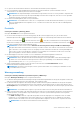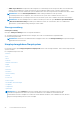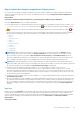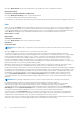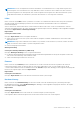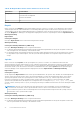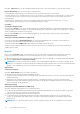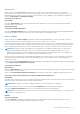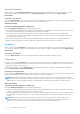Users Guide
Table Of Contents
- Dell OpenManage Server Administrator Version 8.4 Benutzerhandbuch
- Inhaltsverzeichnis
- Einführung
- Installation
- Aktualisieren individueller Systemkomponenten
- Storage Management-Dienst
- Instrumentationsdienst
- Remote-Access-Controller
- Protokolle
- Was ist neu in dieser Version?
- Verfügbarkeit von Systemverwaltungsstandards
- Server Administrator-Startseite
- Weitere nützliche Dokumente
- Wie Sie technische Unterstützung erhalten
- Kontaktaufnahme mit Dell
- Setup und Administration
- Rollenbasierte Zugangskontrolle
- Authentifizierung
- Verschlüsselung
- Benutzerberechtigungen zuweisen
- Benutzer einer Domäne auf Windows-Betriebssystemen hinzufügen
- Server Administrator-Benutzer für unterstützte Red Hat Enterprise Linux- und SUSE Linux Enterprise Server-Betriebssysteme erstellen
- Gastkonten und anonyme Konten in unterstützten Windows-Betriebssystemen deaktivieren
- SNMP-Agenten konfigurieren
- Konfigurieren von SNMP-Agenten für Systeme, auf denen unterstützte Windows-Betriebssysteme ausgeführt werden
- SNMP-Community-Namen ändern
- Konfigurieren des Systems zum Senden von SNMP-Traps an eine Management Station
- SNMP-Agenten auf Systemen konfigurieren, auf denen unterstützte Red Hat Enterprise Linux-Betriebssysteme ausgeführt werden
- Konfiguration von SNMP-Agent Access Control
- Server Administrator SNMP Agent - Installationsmaßnahmen
- SNMP-Community-Namen ändern
- Konfigurieren des Systems zum Senden von Traps an eine Management Station
- Konfigurieren des SNMP-Agenten auf Systemen, auf denen der unterstützte SUSE Linux Enterprise Server ausgeführt wird
- SNMP-Installationsmaßnahme für Server Administrator
- SNMP-Zugang von Remote-Hosts aktivieren
- SNMP-Community-Namen ändern
- Konfigurieren des SNMP-Agenten auf Systemen, die von VMware ESXi 5.X und ESXi 6X unterstützte Betriebssysteme ausführen
- Konfigurieren des Systems zum Senden von Traps an eine Management Station
- Firewall-Konfiguration auf Systemen, die unterstützte Red Hat Enterprise Linux-Betriebssysteme und SUSE Linux Enterprise Server ausführen
- Server Administrator verwenden
- An- und Abmelden
- Server Administrator, Lokales System-Anmeldung
- Server Administrator Managed System-Anmeldung – unter Verwendung des Desktop-Symbols
- Server Administrator Managed System-Anmeldung – unter Verwendung des Webbrowsers
- Zentrale Webserver-Anmeldung
- Die Active Directory-Anmeldung verwenden
- Einmaliges Anmelden
- Konfiguration von Sicherheitseinstellungen auf Systemen, die ein unterstütztes Microsoft Windows-Betriebssystem ausführen
- Server Administrator-Startseite
- Online-Hilfe verwenden
- Einstellungen-Startseite verwenden
- Server Administrator-Befehlszeilenschnittstelle verwenden
- An- und Abmelden
- Server Administrator-Dienste
- Systemverwaltung
- System-/Servermodul-Strukturobjekte verwalten
- Server Administrator-Startseite-Systemstrukturobjekte
- Voreinstellungen verwalten: Konfigurationsoptionen der Homepage
- Arbeiten mit dem Remote Access Controller
- Anzeigen grundlegender Informationen
- Konfigurieren des Remote-Zugriffsgeräts zur Verwendung einer LAN-Verbindung
- Konfigurieren des Remote-Zugriffsgeräts zur Verwendung einer seriellen Schnittstellenverbindung
- Konfigurieren des Remote-Zugriffsgeräts zur Verwendung einer Seriell-über-LAN-Verbindung
- Zusätzliche Konfiguration für iDRAC
- Konfigurieren der Benutzer von Remote-Zugriffsgeräten
- Plattformereignisfilter-Warnungen einstellen
- Server Administrator-Protokolle
- Warnungsmaßnahmen einstellen
- Warnungsmaßnahmen einstellen für Systeme, auf denen unterstützte Red Hat Enterprise Linux- und SUSE Linux Enterprise Server-Betriebssysteme ausgeführt werden
- Einstellen von Warnungsmaßnahmen in Microsoft Windows Server 2008
- Warnungsmaßnahme zum Ausführen einer Anwendung in Windows Server 2008 einstellen
- Alarmmeldungen der BMC/iDRAC-Plattformereignisfilter
- Fehlerbehebung
- Häufig gestellte Fragen
Im Register Eigenschaften können Sie die aktuellen Messwerte und den Status Ihrer Systembatterien anzeigen.
Warnungsverwaltung
Unterregister: Warnungsmaßnahmen | SNMP-Traps
Im Register Warnungsverwaltung können Sie Folgendes durchführen:
● Die aktuellen Warnungsmaßnahmen-Einstellungen anzeigen.
● Konfigurieren Sie die Warnungen, die im Falle einer Batteriewarnung oder eines kritischen/Fehlerereignisses ausgegeben werden sollen.
BIOS
Klicken Sie auf das Objekt BIOS, um die Schlüsselfunktionen des BIOS Ihres Systems zu verwalten. Das System-BIOS enthält auf einem
Flash-Speicherchipsatz gespeicherte Programme, die den Datenaustausch zwischen dem Mikroprozessor und Peripheriegeräten, z. B.
Tastatur und Videoadapter, und verschiedenen anderen Funktionen, wie z. B. Systemmeldungen, steuern. Das Maßnahmenfenster des
Objekts BIOS kann, abhängig von den Gruppenberechtigungen des Benutzers, die folgenden Registerkarten aufweisen:
Eigenschaften und Setup.
Eigenschaften
Unterregister: Informationen
Im Register Eigenschaften können Sie BIOS-Informationen anzeigen.
Einrichtung
Unterregister: BIOS
ANMERKUNG:
Das Register "BIOS-Setup" für Ihr System zeigt nur die BIOS-Funktionen an, die auf Ihrem System unterstützt
werden.
Im Register Setup kann der Zustand jedes BIOS-Setup-Objektes eingestellt werden.
Sie können den Zustand von vielen BIOS-Setup-Funktionen modifizieren, einschließlich, aber nicht beschränkt auf, die serielle
Schnittstelle, Festplattenlaufwerkssequenz, benutzerzugängliche USB-Schnittstellen, CPU Virtualisierungstechnik, CPU-Hyperthreading,
Netzstromwiederherstellungsmodus, Integrierter SATA-Controller, Systemprofil, Konsolenumleitung und Failsafe-BAUD-Rate der
Konsolenumleitung. Sie können auch Folgendes konfigurieren: ein internes USB-Gerät, Einstellungen des Controllers des optischen
Laufwerks, den Watchdog-Zeitgeber der automatischen Systemwiederherstellung (ASR), einen integrierten Hypervisor sowie die
Informationen zusätzlicher LAN-Netzwerkschnittstellen auf der Hauptplatine. Sie können außerdem die Einstellungen von TPM (Trusted
Platform Module) und TCM (Trusted Cryptographic Module) anzeigen.
Abhängig von der spezifischen Systemkonfiguration werden eventuell zusätzliche Setup-Elemente angezeigt. Jedoch können einige
BIOS-Setup-Optionen auf dem BIOS-Setup-Bildschirm gezeigt werden, die in Server Administrator nicht zugreifbar sind.
Auf den Dell PowerEdge Systemen ab der 12. Generation werden die konfigurierbaren BIOS-Funktionen in bestimmte Kategorien gruppiert.
Die Kategorien umfassen Debug-Menü, Systeminformationen, Speichereinstellungen, Prozessoreinstellungen, SATA-Einstellungen, Start-
Einstellungen, Start-Optionseinstellungen, Einmaliger Start, Netzwerkeinstellungen, integrierte Geräte, Steckplatzdeaktivierung, serielle
Kommunikation, Systemprofileinstellungen, Systemsicherheit und verschiedene andere Einstellungen. Wenn Sie beispielsweise auf
der Seite System-BIOS-Einstellungen auf den Link Speichereinstellungen klicken, werden die Funktionen angezeigt, die zum
Systemspeicher gehören. Sie können die Einstellungen anzeigen und bearbeiten, indem Sie zwischen den entsprechenden Kategorien
navigieren.
ANMERKUNG: Die Einmalige Startkategorie wird auf von Dell Power Edge-Systemen der 13. Generation nicht unterstützt.
Die konfigurierbaren BIOS-Funktionen werden in bestimmte Kategorien gruppiert. Die Kategorien umfassen
Debug-Menü, Systeminformationen, Speichereinstellungen, Prozessoreinstellungen, SATA-Einstellungen, Start-Einstellungen,
Start-Optionseinstellungen, Netzwerkeinstellungen, integrierte Geräte, Steckplatzdeaktivierung, serielle Kommunikation,
Systemprofileinstellungen, Systemsicherheit und verschiedene Einstellungen. Wenn Sie beispielsweise auf der Seite System-BIOS-
Einstellungen auf den Link Speichereinstellungen klicken, werden die Funktionen angezeigt, die zum Systemspeicher gehören. Sie
können die Einstellungen anzeigen und bearbeiten, indem Sie zwischen den entsprechenden Kategorien navigieren.
Sie können auf der Seite Systemsicherheit ein BIOS-Setup-Kennwort festlegen. Wenn Sie ein Setup-Kennwort festgelegt haben,
geben Sie das Kennwort ein, um die BIOS-Einstellungen zu aktivieren und zu ändern. Ansonsten werden die BIOS-Einstellungen im
schreibgeschützten Modus angezeigt. Starten Sie nach der Festlegung des Kennworts das System neu.
Wenn offene Werte aus der vorherigen Sitzung vorhanden sind oder die bandinterne Konfiguration durch eine bandexterne Schnittstelle
deaktiviert wurde, wird die BIOS-Setup-Konfiguration durch den Server-Administrator nicht genehmigt.
44
Server Administrator-Dienste